一、1.数据准备:创建一个数据库test,并在该数据库中创建两张数据表,即数据表personal_a和数据表personal_b,两张数据表的内容如右图所示。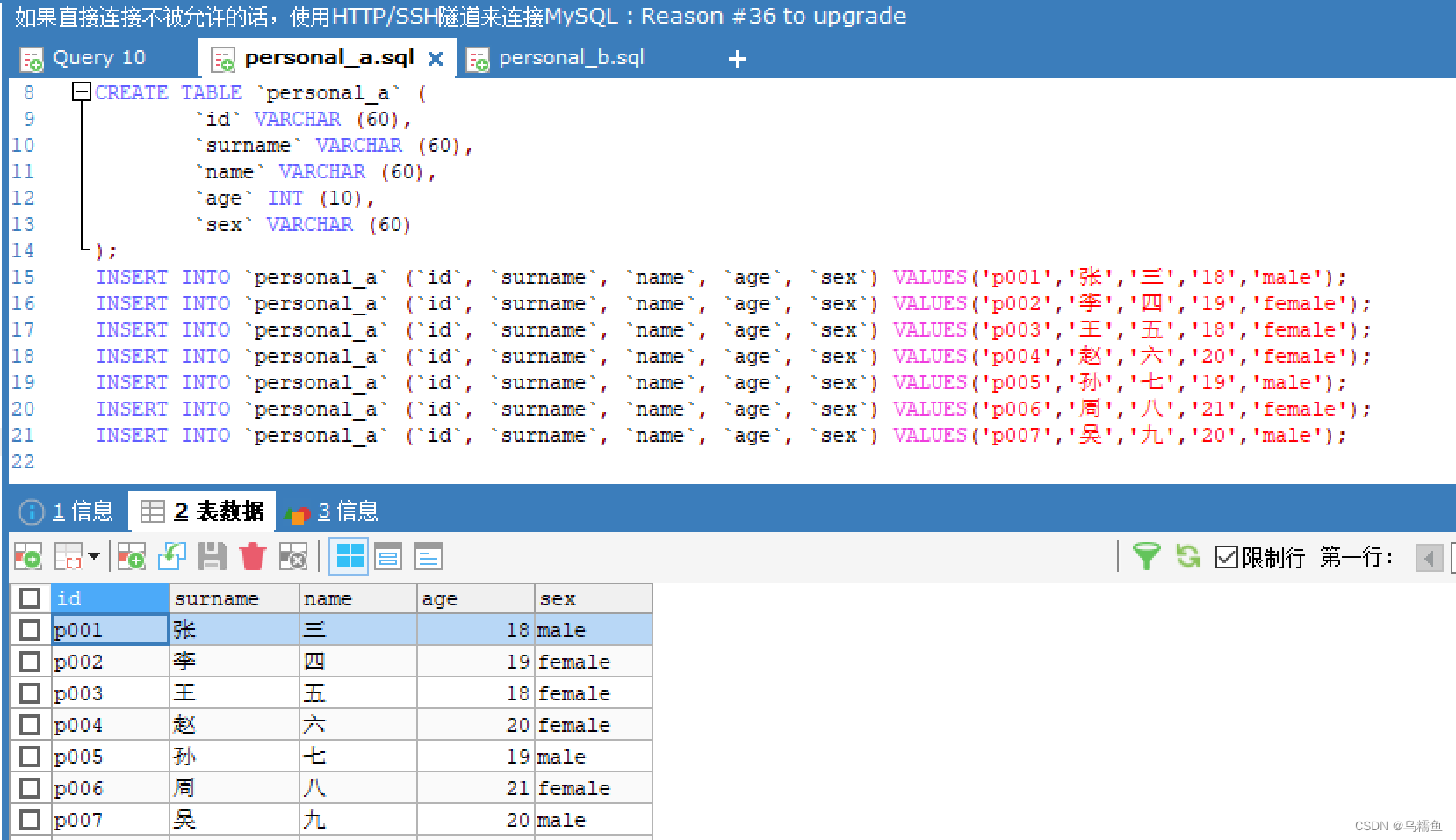
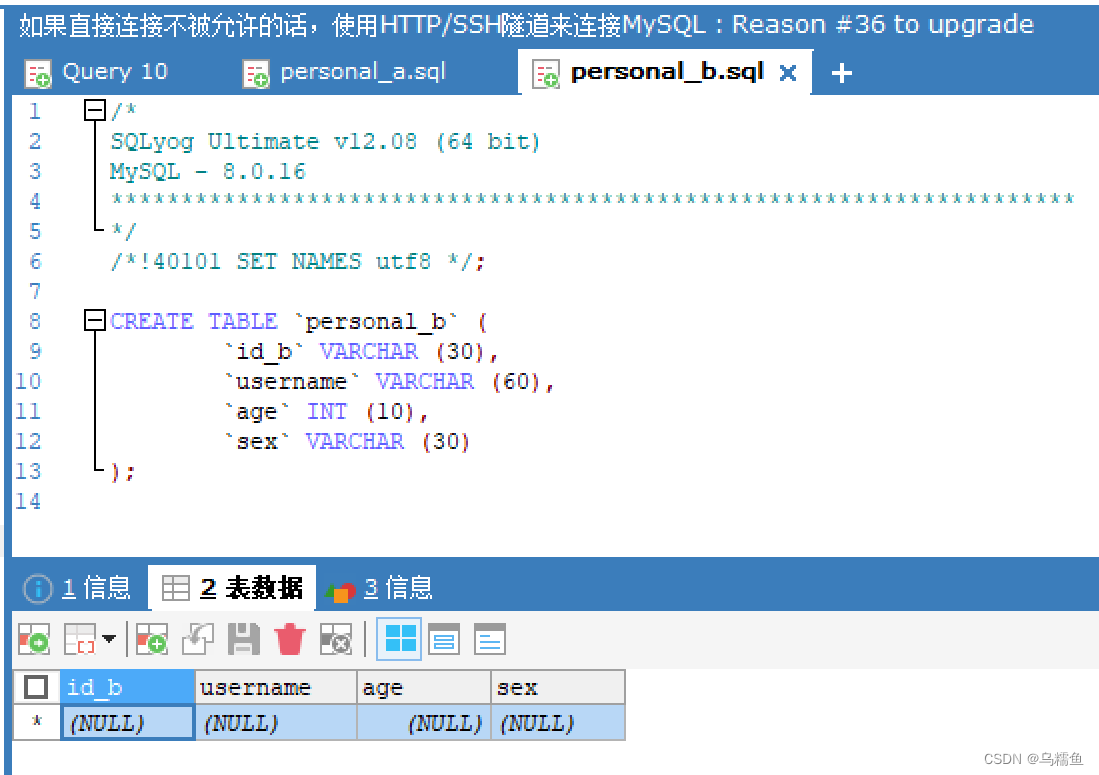 2. 通过使用Kettle工具,创建一个转换field_switching,并添加表输入控件、JavaScript代码控件、插入/更新控件以及跳连接线,具体如图所示。
2. 通过使用Kettle工具,创建一个转换field_switching,并添加表输入控件、JavaScript代码控件、插入/更新控件以及跳连接线,具体如图所示。
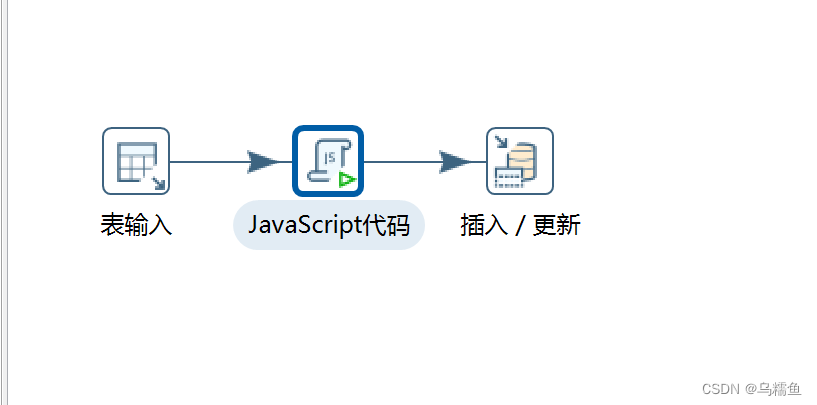
3. 双击“表输入”控件,进入“表输入”界面,配置MySQL “数据库连接”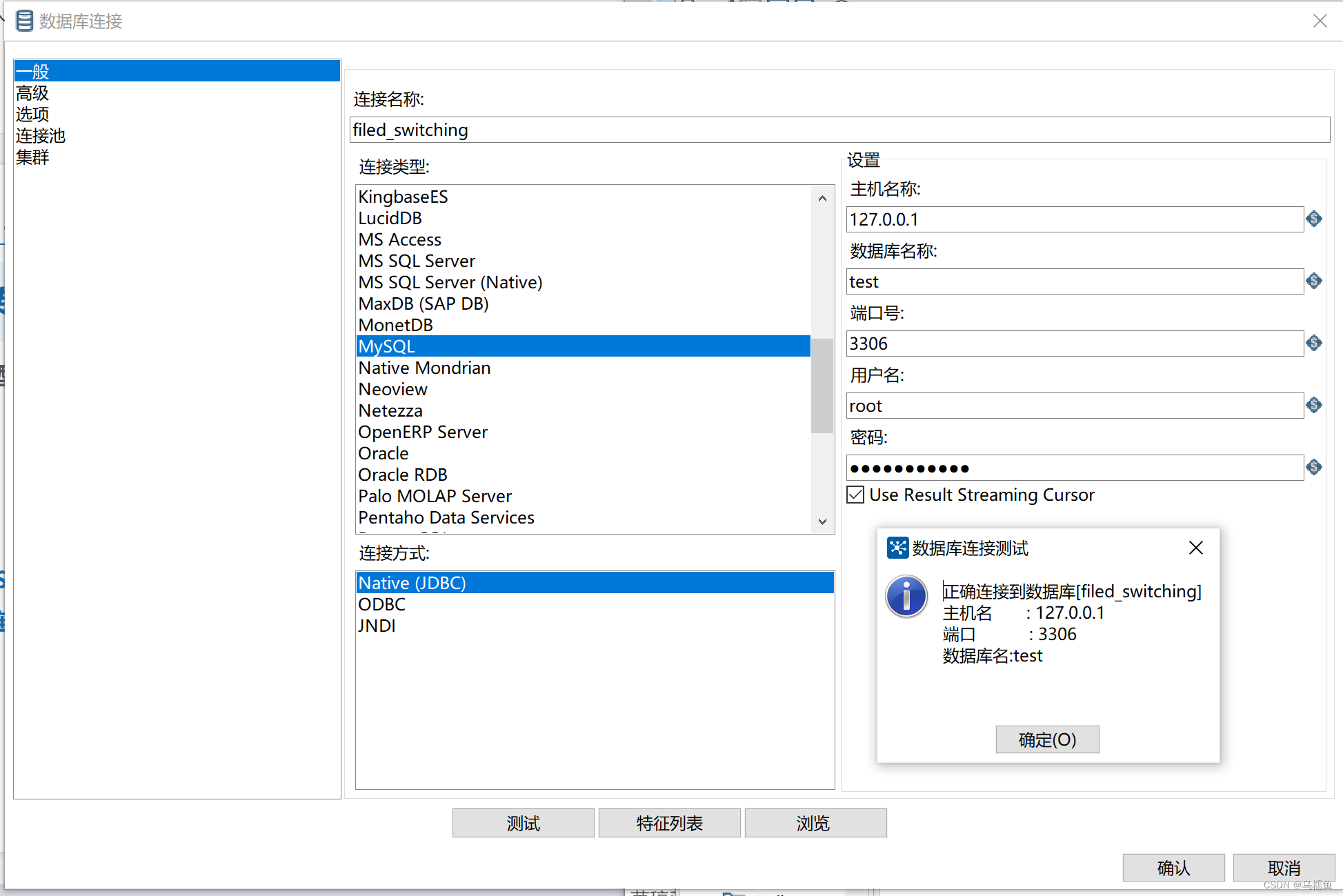
单击 【获取SQL查询语句】 按钮,获取数据表 personal_a中的数据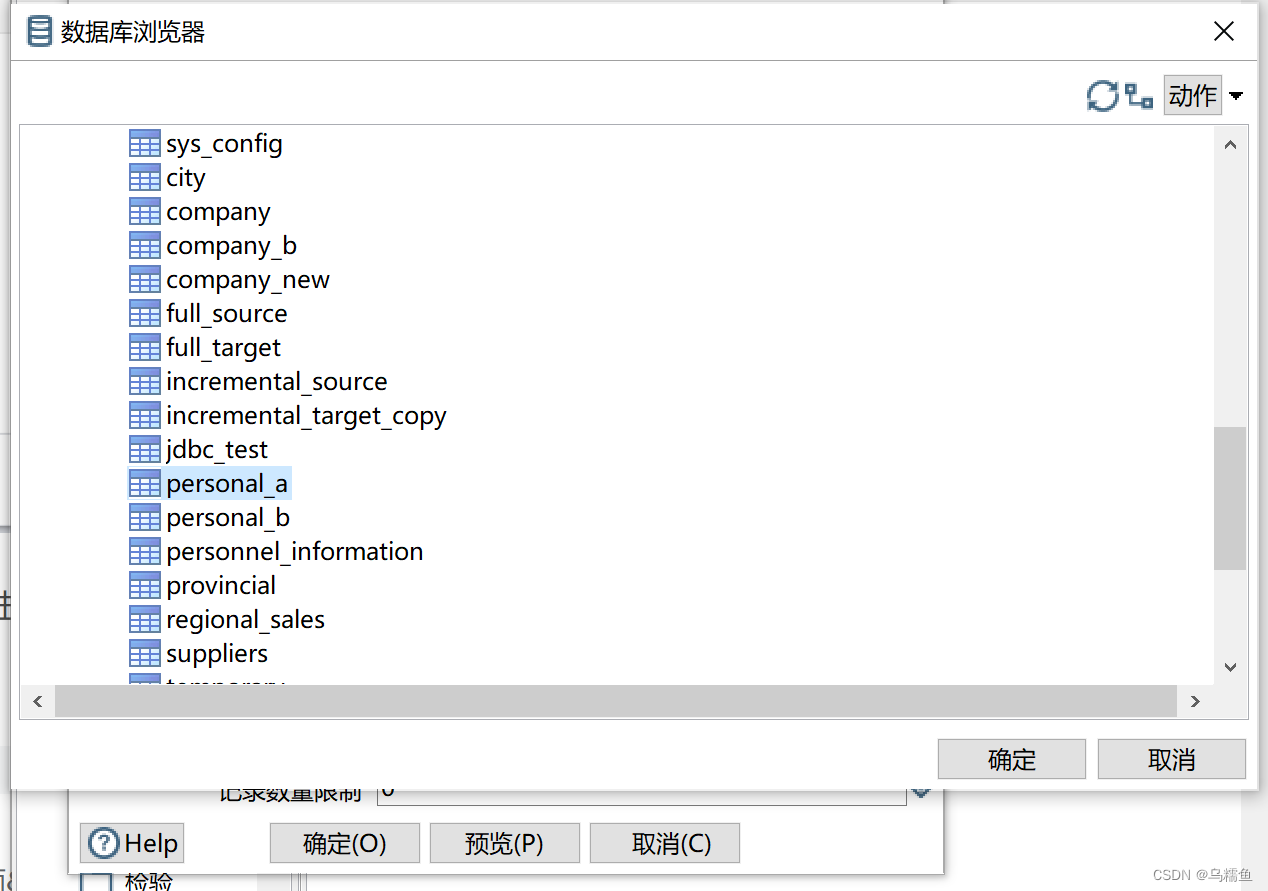
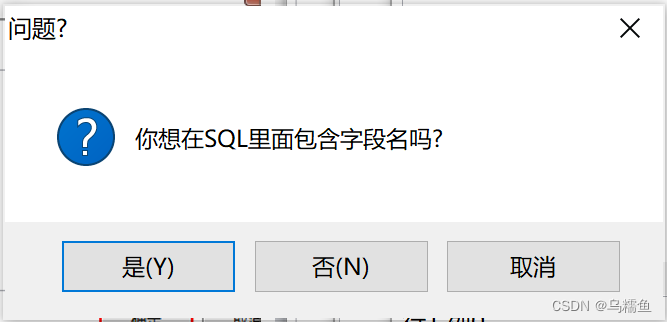
“表输入”界面 配置的最终效果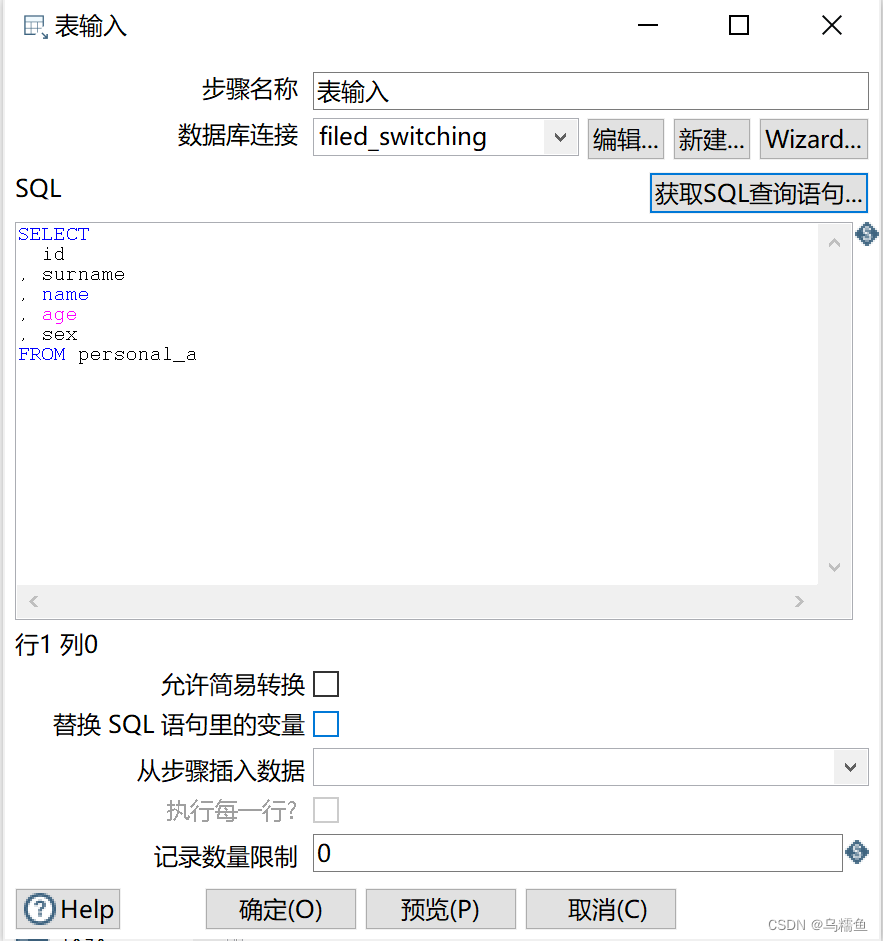
4.双击“JavaScript代码”控件,进入 “JavaScript代码”界面, 在Java script窗口中,编写Java script脚本代码; 单击【获取变量】按钮,在字段窗口的“改名为”字段处添加新的字段名称username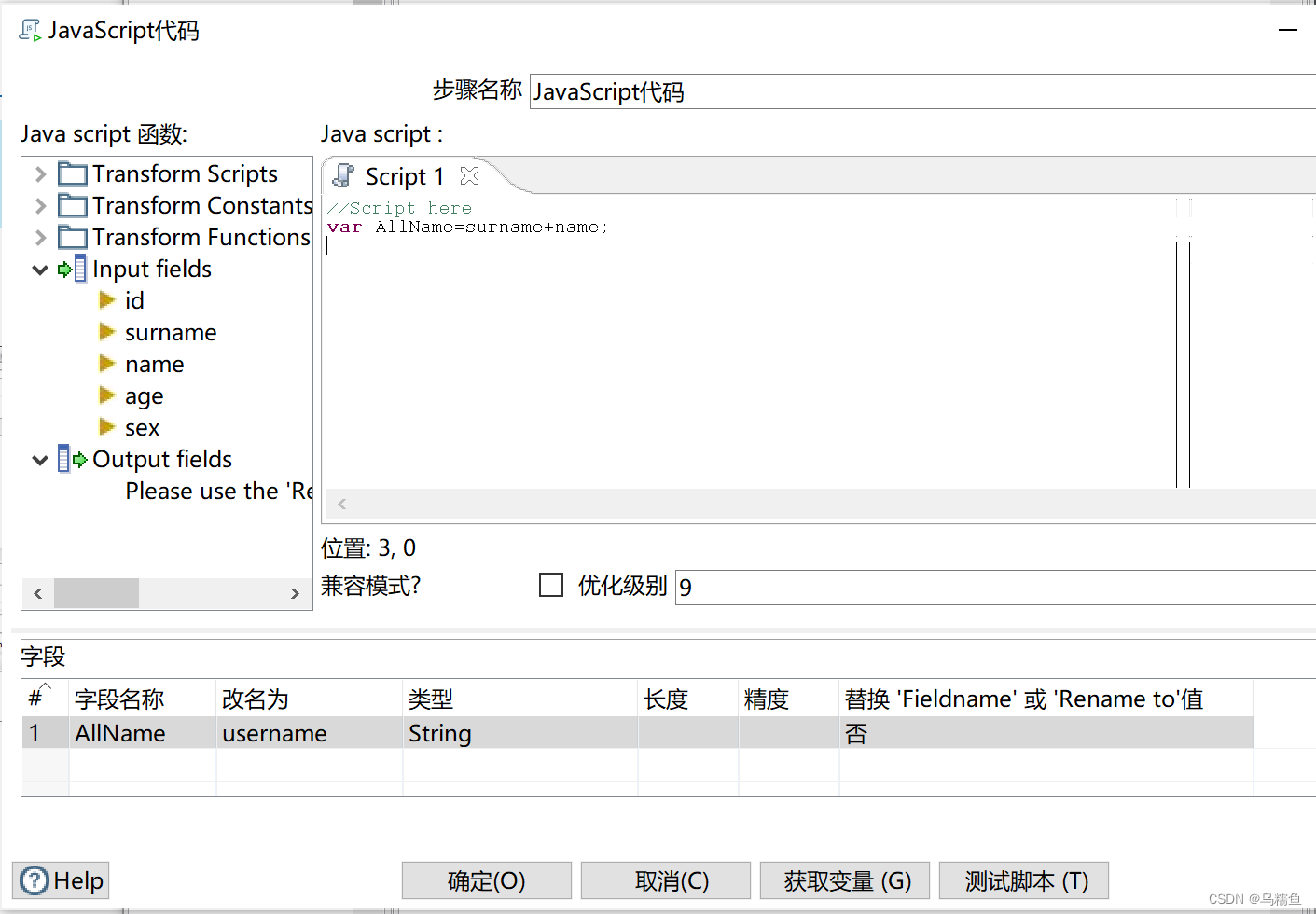
5.双击“插入/更新”控件,进入“插入/更新”界面,配置MySQL “数据库连接”,单击【浏览】按钮, 获取目标表personal_b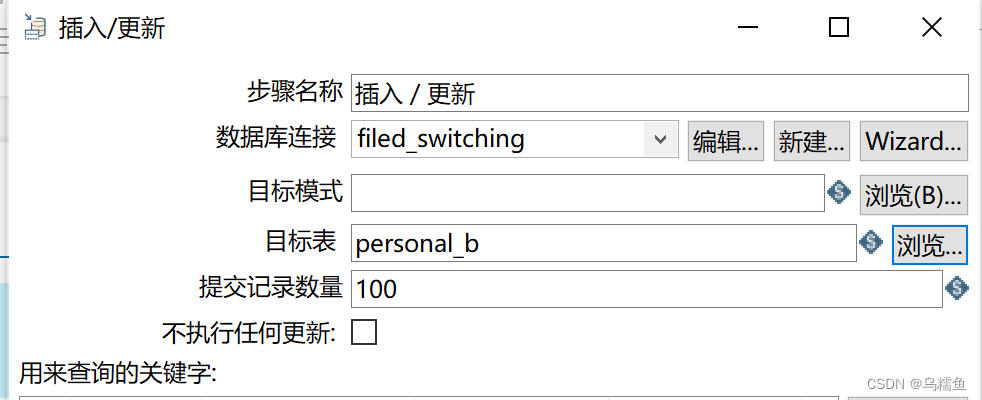
单击【获取字段】按钮,指定查询数据所需要的 关键字,即数据表personal_b中的id_b字段和输入流中的id字段,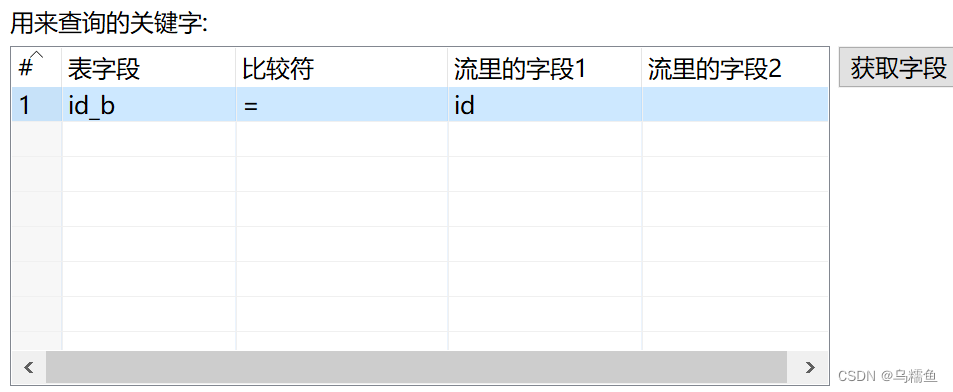 单击【编辑映射】按钮,配置映射匹配窗口,然后单击【确定】按钮
单击【编辑映射】按钮,配置映射匹配窗口,然后单击【确定】按钮
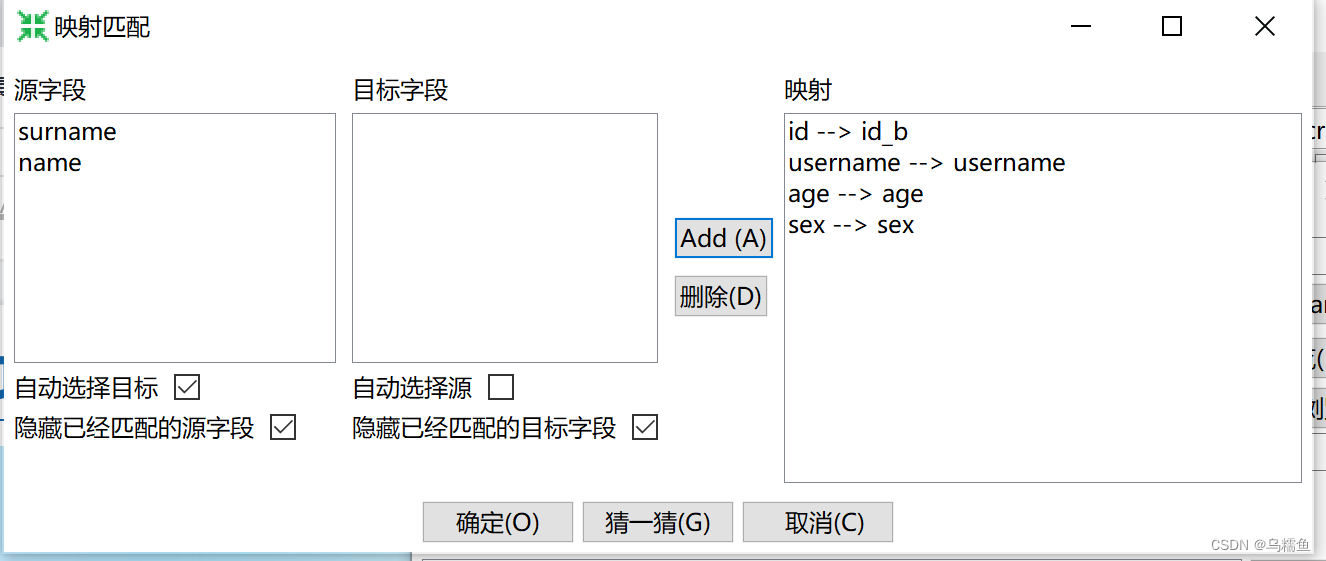 “插入/更新”控件 的配置效果
“插入/更新”控件 的配置效果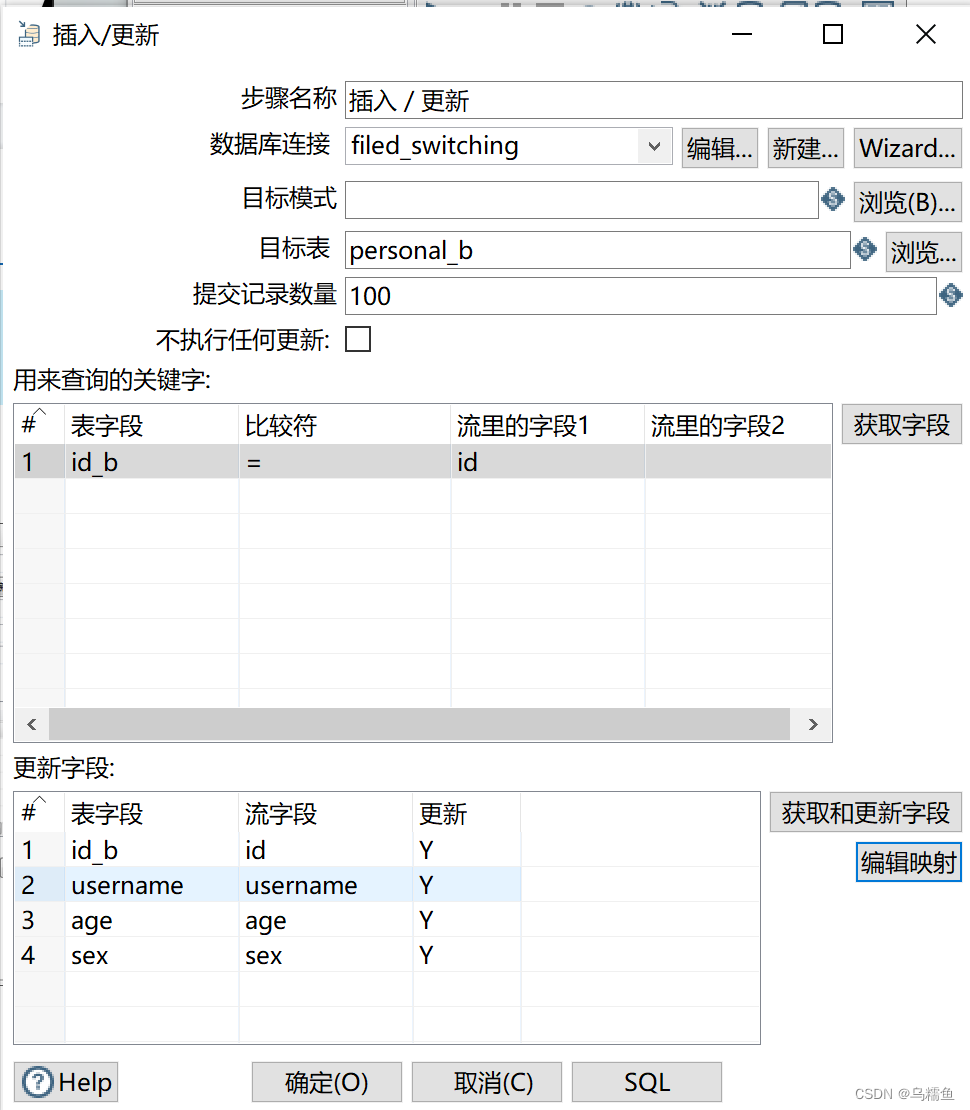
6.运行field_stitching转换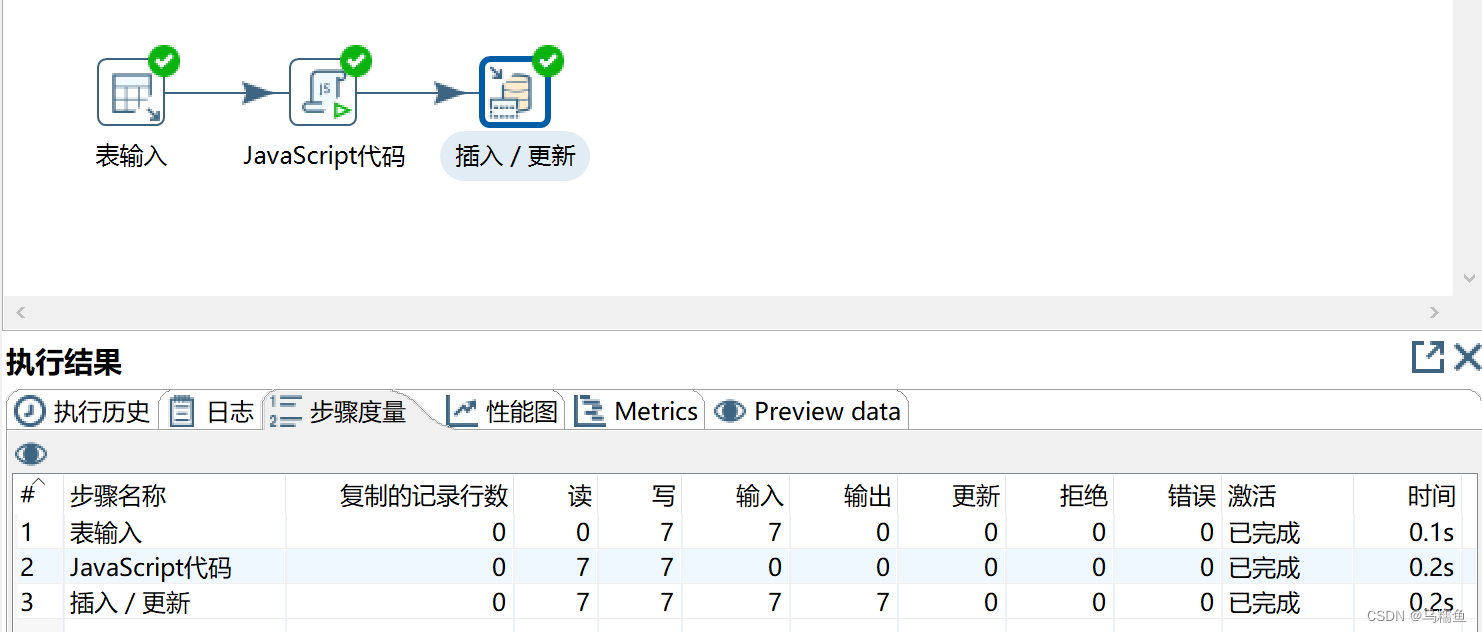
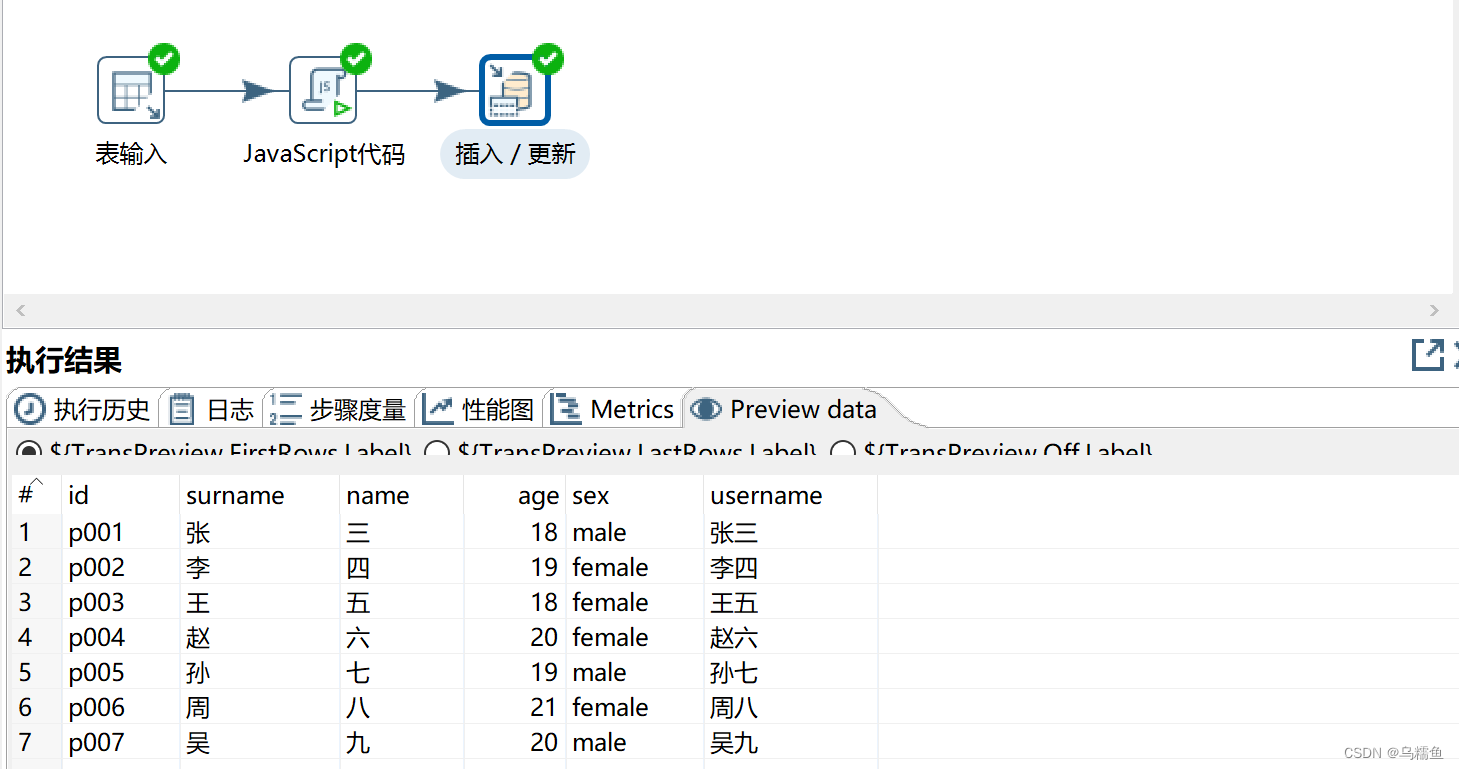
7.通过SQLyog工具,查看数据表personal_b是否已成功插入7条数据,查看结果如右图所示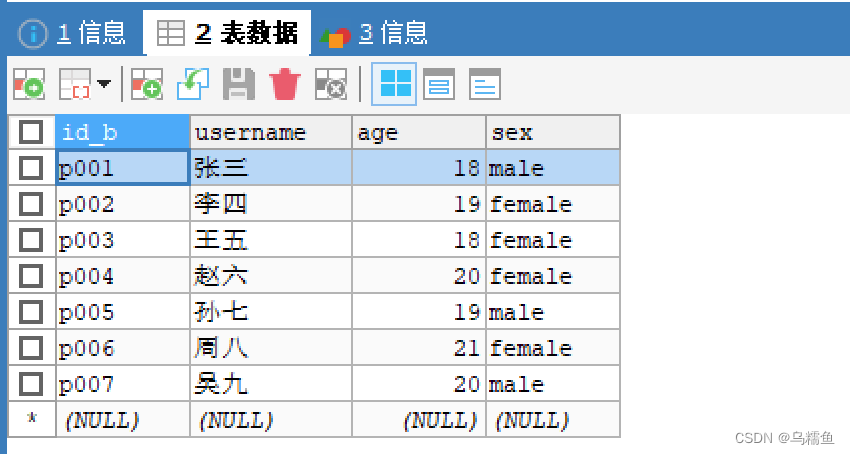 二、1.通过使用Kettle工具,创建一个作业send_email,并添加Start控件、发送邮件控件、成功控件以及作业跳连接线,具体如图所示。
二、1.通过使用Kettle工具,创建一个作业send_email,并添加Start控件、发送邮件控件、成功控件以及作业跳连接线,具体如图所示。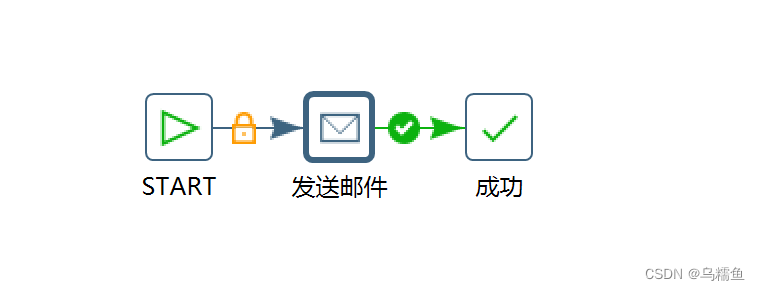
2.双击“Start”控件,进入“作业定时调度”界面,单击“类型”处的下拉框,选择“时间间隔”定时,并设置以秒计算的间隔是10,以分钟计算的间隔是0 (即作业运行10秒后发送邮件)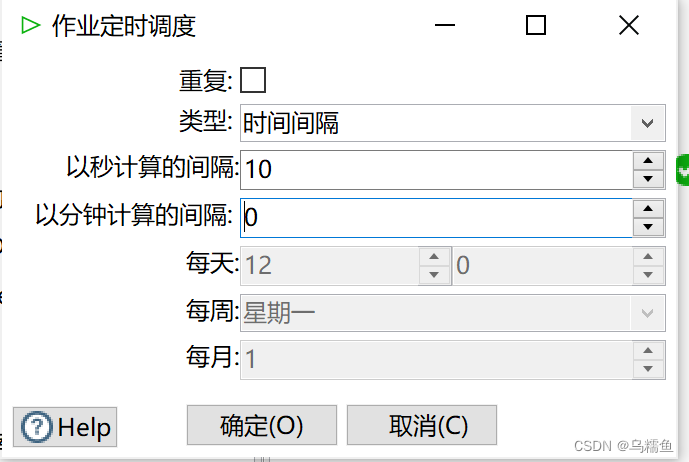
3.双击“发送邮件”控件,进入“发送邮件”界面,在“地址”选项卡中,添加收件人和发件人的相关信息,这里演示添加收件人地址、发件人回复的名称以及发件人地址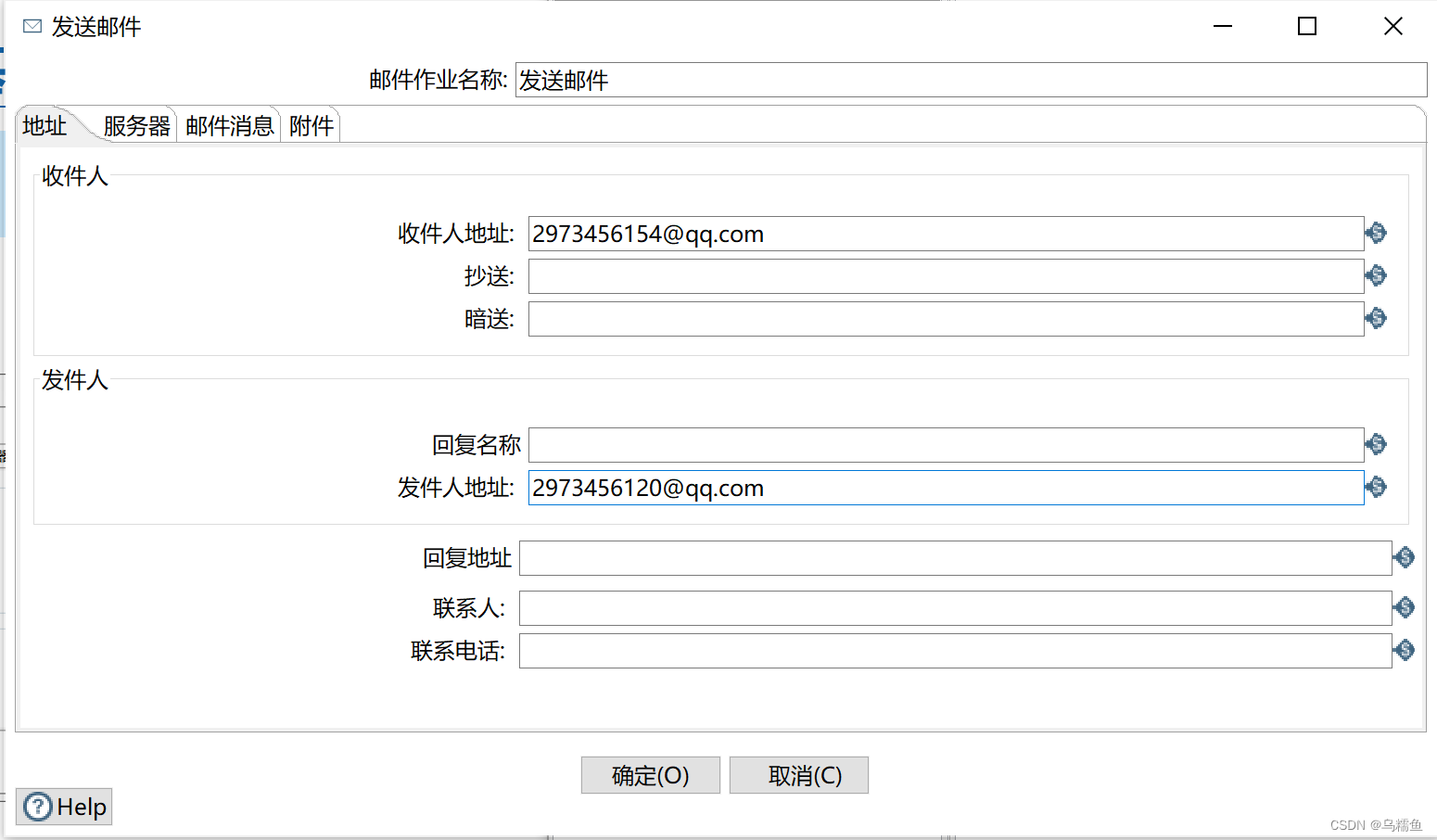
在“服务器”选项卡中,添加邮件服务器的相关参数和验证发件人的信息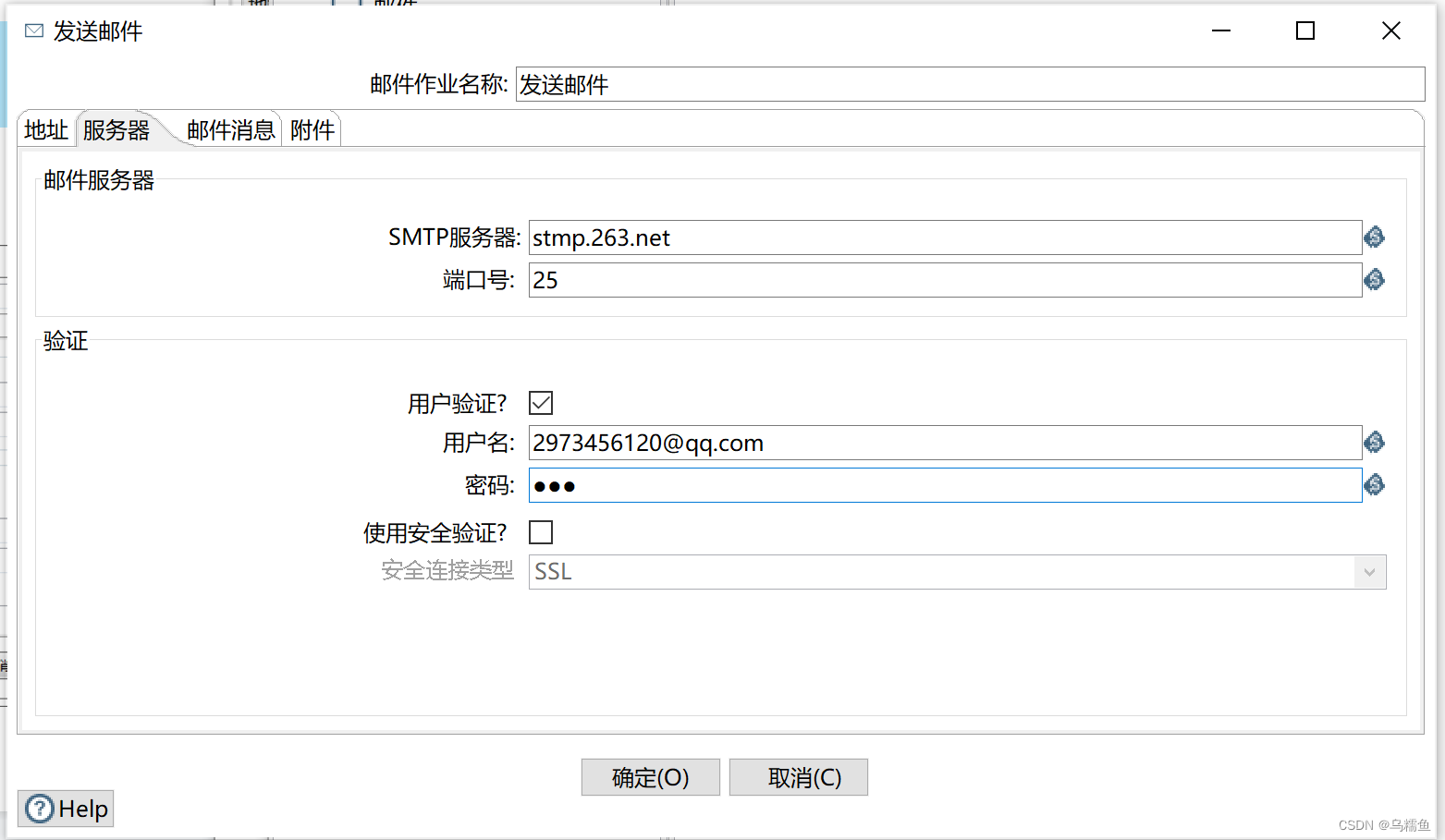
在“邮件消息”选项卡中,勾选“信息里带日期?”和“使用HTML邮件格式”的复选框,设置发送的邮件信息里带日期,并发送的邮件是使用HTML格式;在“消息”框中添加邮件的主题和注释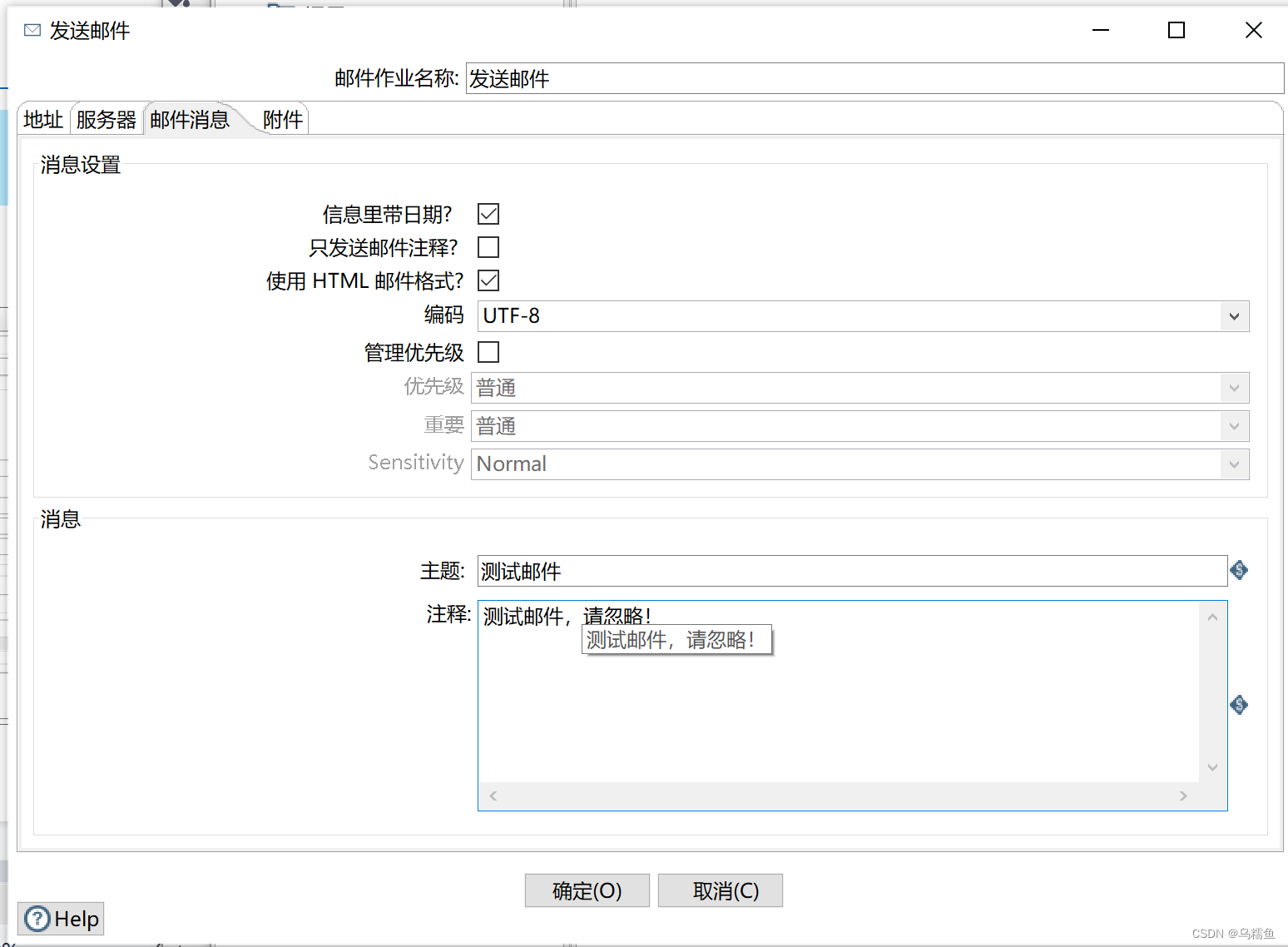





















 6734
6734











 被折叠的 条评论
为什么被折叠?
被折叠的 条评论
为什么被折叠?








